Cum să vizionezi Netflix pe Wii
Wii nu mai este consola emblematică a Nintendo, dar consola are încă o mulțime de utilizări distractive. Pe lângă toate jocuri grozave lansate pentru Wii, Nintendo a pus la dispoziție și o serie de aplicații pentru sistem. Una dintre aceste aplicații este Netflix.
Cum să adăugați Netflix la Nintendo Wii
Wii nu are atât de multe aplicații utile ca succesorii săi, Wii U și Switch, dar le are pe ambele Netflix și Amazon Prime Video. Netflix este gratuit, așa că dacă aveți un cont Netflix, descărcați-l, conectați-vă și începeți să vizionați.
-
Din meniul principal Wii principal, selectați Canalul Wii Shop.
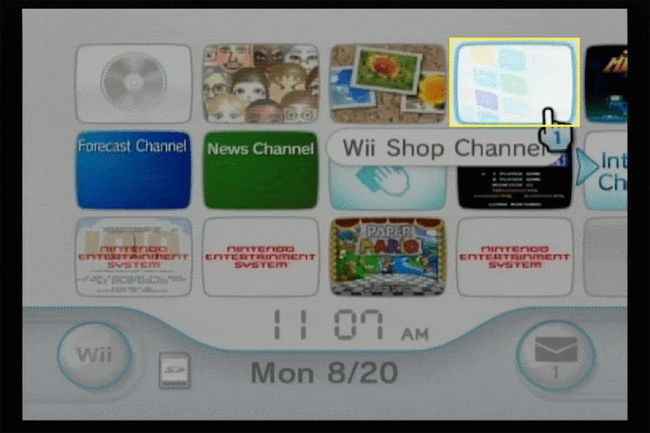
-
Selectați start.
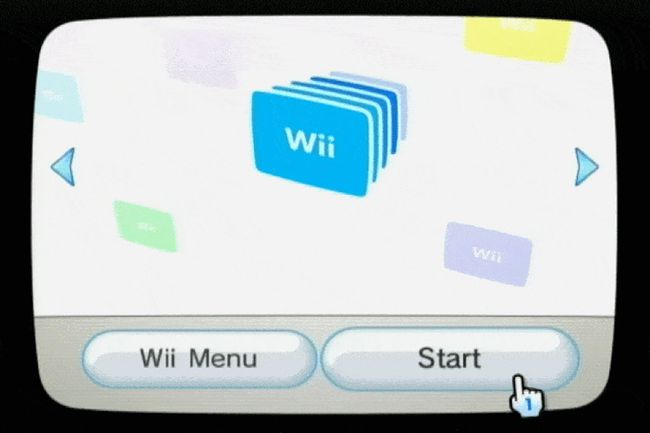
-
Clic Începeți cumpărăturile.

-
Selectează Canale Wii meniul.

-
Selectați Netflix. Dacă nu vedeți Netflix, derulați în jos.
Dacă încă nu vezi Netflix, caută-l în Titluri pe care le-ați descărcat meniul.

-
Selectați Liber.
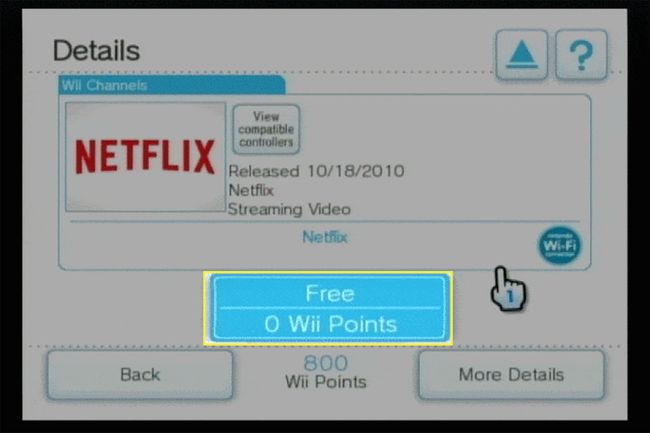
-
Alegeți unde să stocați canalul Wii. Puteți folosi fie Memoria sistemului Wii sau un Card SD.

-
Selectați Bine.

-
Clic da pentru a confirma descărcarea.

-
Așteptați descărcarea canalului și Descărcare reușită mesajul să apară, apoi selectați Bine.

-
Selectați Meniul Wii.
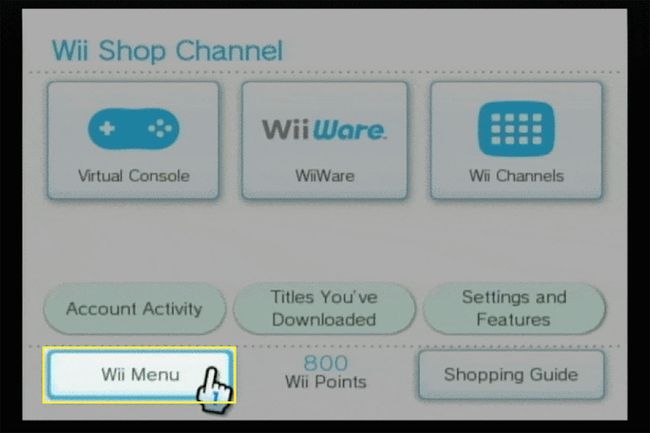
-
Selectați Canalul Netflix pentru a lansa Netflix.

Ce să faci dacă nu poți găsi Netflix
În unele cazuri, nu veți găsi Netflix în meniul Canale Wii. Ar trebui să fie în continuare posibil să obțineți Netflix pe Wii, dar va trebui să căutați canalul într-o altă locație. Dacă nu vedeți Netflix în meniul Canale Wii, urmați acești pași:
-
Din meniul principal Wii principal, selectați Canalul Wii Shop.
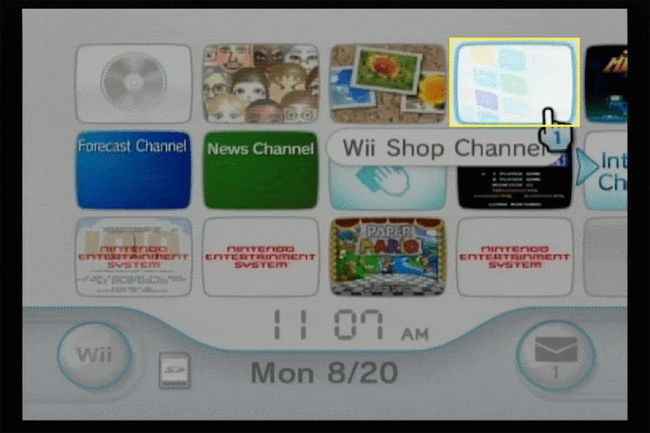
-
Selectați start.
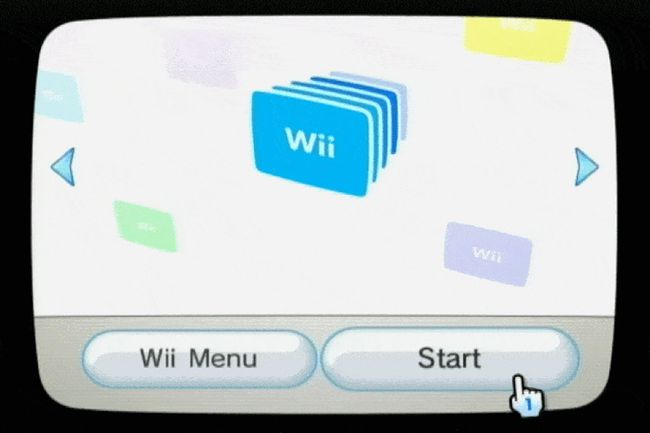
-
Alege Începeți cumpărăturile.

-
Selectați Titluri pe care le-ați descărcat.

Selectați Netflix. Dacă nu vedeți Netflix, derulați în jos.
Utilizați un Wii pentru a viziona conținut de înaltă definiție
Spre deosebire de majoritatea sistemelor de jocuri moderne, Wii nu are un port HDMI, ceea ce înseamnă că nu redă conținut 1080p. Cablul A/V implicit care vine cu Wii emite doar un semnal video 480i.
Dacă vă conectați Wii cu un cablu component opțional, acesta poate scoate un semnal de 480p. Dar asta încă nu este suficient pentru conținutul de înaltă definiție. Hardware-ul Wii nu este un cablu de ieșire video în 720p sau 1080p.
Dacă televizorul dvs. poate conținut de lux de joasă definiție, imaginea poate arăta mai bine decât un televizor fără această caracteristică.
Pentru mai multe informații, consultați întregul nostru ghid pentru configurarea unui Wii.
Cum să remediați problemele Netflix pe Wii
Cele mai multe probleme Netflix de pe Wii sunt cauzate de probleme cu contul, o conexiune necorespunzătoare la internet sau date corupte din aplicația Netflix. Dacă Netflix nu funcționează pe Wii-ul tău, încearcă aceste sfaturi de depanare:
-
Dacă primești Nu se poate conecta la Netflix eroare, selectați Încearcă din nou.
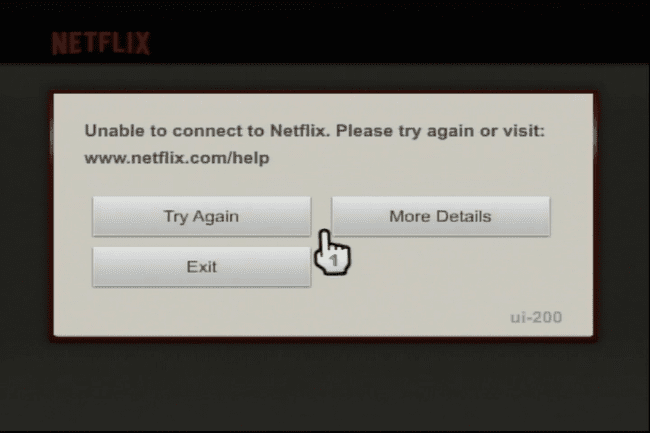
Dacă Netflix tot nu funcționează, selectați Mai multe detalii > Dezactivați, apoi conectați-vă din nou la Netflix.
Dacă Wii-ul dvs. este conectat la internet prin Wi-Fi și aveți un adaptor Ethernet, conectați-vă prin Ethernet.
Dacă nu vă puteți conecta folosind Ethernet, mutați Wii-ul și routerul mai aproape unul de celălalt.
